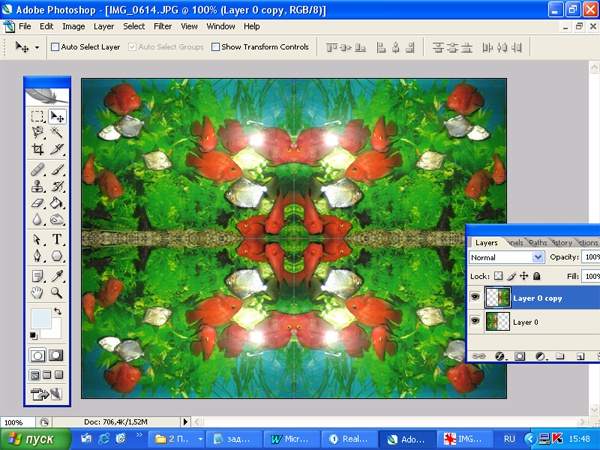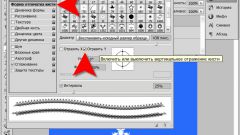Вам понадобится
- графический редактор Adobe Photoshop
Инструкция
1
Откройте изображение. Если на слое нарисован замок, значит, необходимо разблокировать, чтобы применять к нему какие-то действия. Щелкните дважды по слою и переименуйте его.

2
Любые изменения лучше вносить в копию слоя, чтобы основное изображение не пострадало. Сделайте копию слоя, нажав клавиши Ctrl+J. Теперь к копии можно применять любые трансформации. Чтобы повернуть слой, сделайте его активным. В главном меню выбирайте пункт Edit, затем команду Transform. Из списка выбирайте нужную опцию. Команда Rotate 180 развернет ваше изображение на 180 градусов.

3
Rotate 90 CW поворачивает слой на 90 градусов по часовой стрелке, а Rotate 90 CCW – на 90 градусовой против часовой стрелки.

4
В следующей группе идут опции Flip Horizontal и Flip Vertical. Они создают зеркальное отображение слоя.

5
Применив опцию Flip Vertical, вы получите зеркальное отображение, перевернутое вниз.
6
Рядом с командой Transform в списке стоит Free Transform. После того, как вы ее примените к слою, вокруг изображения появляется прямоугольная рамка с узелками в углах, посередине сторон и в центре. Потянув за эти узелки, вы можете изменить размер и дислокацию слоя.

7
Чтобы развернуть слой на произвольный угол, отодвиньте курсор на некоторое расстояние от узелка и дождитесь, пока он примет вид полукруглой двухсторонней стрелки. Двигая курсор, вы поворачиваете слой.
8
Щелкните правой клавишей мыши по изображению с рамкой, и вы увидите всплывающее меню с опциями команды Transform. Вы можете переворачивать слой до или после того, как применили к нему свободную трансформацию.
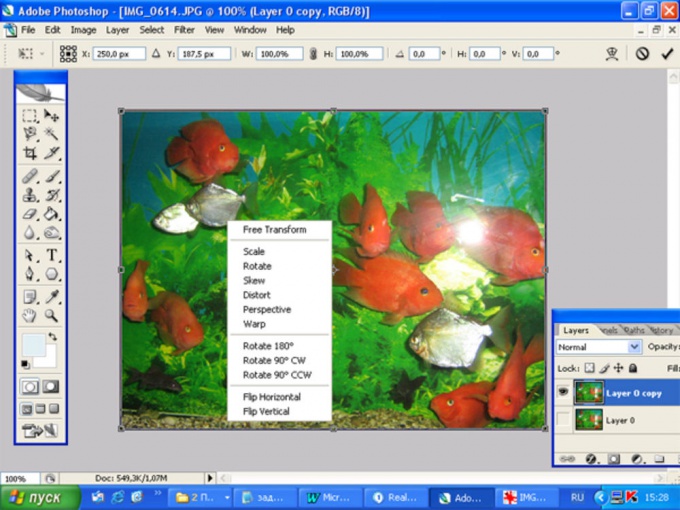
9
Кроме поворотов, команды трансформации содержат и другие возможности. Например, вы можете придать изображению свойства перспективы. Для этого выбирайте в контекстном меню опцию Perspective. Вид узелков изменится. Цепляйте мышкой нижний угловой узелок и тяните его в сторону. Изображение приобретает глубину и перспективу – рыбы на заднем плане кажутся более далекими, чем на переднем.

Полезный совет
Зайти в режим свободной трансформации можно, нажав клавиши Ctrl+T